Een WordPress website is nooit "af". Je past hem in de loop der jaren aan, verbetert hem, optimaliseert hem en implementeert nieuwe ideeën. Omgekeerd betekent dit ook dat je op een gegeven moment redirects ofwel omleidingen moet instellen.
In dit artikel laten we je zien hoe dit werkt, met maar ook zonder WordPress plugin, en waarom WordPress redirects zo belangrijk zijn.
Wat zijn Redirects?
Redirects worden gebruikt door website-eigenaren om door te verwijzen naar een andere URL wanneer iemand op een link klikt. Dit kan bijvoorbeeld nodig zijn als je een van je websites naar een nieuw domein verhuist of een subpagina, blogartikel of landingspagina een andere naam geeft.
Met een redirect geef je je bezoekers de kans om via een verouderde link naar je huidige inhoud te gaan.
Waarom zou je omleidingen instellen?
Het kan om verschillende redenen zinvol zijn om een WordPress redirect in te stellen: Heb je een artikel op je blog een andere naam gegeven? Of heb je je hele domein veranderd? In beide gevallen is een redirect essentieel.
Het helpt je om een URL om te leiden naar een andere URL en je websitebezoekers naar hun bestemming te brengen, d.w.z. naar jouw inhoud. Zelfs als ze bijvoorbeeld hebben geklikt op een link in een nieuwsbrief die je vóór de conversie hebt verzonden.
De volgende punten kunnen ervoor zorgen dat je omleidingen moet instellen:
- Je herziet de structuur van je website
- Je WordPress website moet worden verplaatst naar een nieuw domein
- Je verwijdert een van je pagina's omdat je die niet meer nodig hebt
- Je wijzigt delen van de URL of de permalink van een pagina of een bericht.
- Je voegt verschillende WordPress projecten samen tot één
Als je je redirects slim opzet, kan dit een zeer positief effect hebben op de gebruikerservaring en zoekmachineoptimalisatie van je websites: Je page rank verbetert en je stuurt signalen zoals interactiegegevens en je URL-structuur door naar de doel-URL. De zoekmachine gebruikt deze onder andere om te beoordelen of zoekresultaten relevant zijn.
Wat gebeurt er als je geen Redirect instelt?
Zonder redirects komen gebruikers op foutpagina's terecht of krijgen ze foutmeldingen. Dit kan leiden tot ongenoegen en een slechte ervaring, maar ook tot dalende rankings in Google en andere zoekmachines.
Uiteindelijk verlaten bezoekers je website en komen ze niet meer terug vanwege hun negatieve ervaring. In het ergste geval heeft dit negatieve gevolgen voor je bedrijf, bijvoorbeeld als je een online winkel hebt met WooCommerce.
Als je na het hernoemen van een pagina geen redirect instelt, krijgt iedereen die op de verouderde URL klikt een 404-foutpagina te zien. Om dit te voorkomen, moet je altijd een redirect instellen. Dit is ook belangrijk voor de gebruiksvriendelijkheid.
Onthoud ook dat je je link juice (de verdeling van backlinks binnen je website en hun sterkte) alleen kunt delen als je omleidingen gebruikt.
Hoe je een 404-pagina ontwerpt
Als het onvermijdelijk is dat bezoekers op een foutpagina terechtkomen, kun je ze ook vasthouden met goed ontworpen foutpagina's. Hoe je een 404 pagina maakt met WordPress en Visual Composer lees je in het magazine.
Welke Redirects zijn er?
Maar wat gebeurt er eigenlijk op de achtergrond bij een redirect? We hebben het over in totaal vijf verschillende soorten omleidingen. Je kunt ze allemaal herkennen aan hun driecijferige statuscode.
De meest gebruikte redirect is de 301 Redirect. Met deze redirect geef je de zoekmachine aan dat het een permanente redirect is. Je geeft ook de link juice door aan de nieuwe URL. Daarnaast zijn er nog andere soorten redirects die je moet kennen:
- 301: Met een 301 redirect leid je een URL permanent om naar een andere URL.
- 302: Als je een URL slechts tijdelijk wilt omleiden, gebruik je een 302 redirect. Je geeft dan de Link Juide niet door aan het omleidingsadres.
- 307: Een 307 doorsturing is als een 302 doorsturing. Het enige verschil is dat de HTTP-verzoekmethode ongewijzigd blijft.
- 410: Je stelt een 410 Redirect in wanneer je een URL definitief verwijdert. Dit stuurt een bericht naar de zoekmachine dat deze de URL uit de index moet verwijderen.
Hoe werkt een Redirect?
Redirects worden onderverdeeld in server-side en client-side redirects. Voor server-side redirects (301, 302 en 307) voer je een overeenkomstig commando in het .htaccess bestand in met behulp van een tool, de code van je website of een plugin. Dit is veel eenvoudiger met Raidboxes, maar daarover later meer. De commando's zorgen ervoor dat de server mensen die de corresponderende URL oproepen onmiddellijk doorstuurt naar de nieuwe URL die je hebt opgegeven.
Met client-side redirects hoef je geen wijzigingen aan te brengen op de server. In dit geval sla je je redirects direct op in de broncode. Met het oog op de zoekmachineoptimalisatie van je website moet je echter client-side redirects zo mogelijk vermijden.
Over het algemeen merken internetgebruikers redirects zelden op. Je kunt daarom heel goed automatische redirects gebruiken om je URL's om te leiden zonder dat dit invloed heeft op de bezoekers van je website. Er zijn verschillende benaderingen voor je WordPress redirects. Hieronder willen we er drie aan je voorstellen.
WordPress Redirects handmatig instellen
Als je besluit om je WordPress redirects handmatig in te stellen, log je in op je server via je FTP-toegang. Vervolgens krijg je rechtstreeks toegang tot het .htaccess bestand. Je vindt het in de hoofdmap van je WordPress installatie. Als je het niet meteen ziet, is het misschien verborgen. In dat geval moet je het eerst laten zien via de opties van je FTP-programma.
Individuele subpagina's handmatig doorsturen
Zodra je het .htaccess bestand hebt gevonden, leid je alle links van de verouderde URL's om naar de nieuwe. Voer hiervoor de volgende code in, hier met het voorbeeld van een 301 redirect:
RewriteEngine on
redirect 301 /verzeichnis/url-alteseite https://deinedomain.de/url-neueseiteHet item RewriteEngine on activeert de Apache-module mod_rewrite. Je hebt het maar één keer nodig en kunt er ook andere redirects onder zetten.
Met het commando redirect laat je de server weten dat je een redirect hebt ingesteld. Vervolgens voer je direct de verouderde URL in, gevolgd door de nieuwe. Hierdoor worden je bezoekers omgeleid van je oude pagina naar je nieuwe. Test dit zelf om te zien of de invoer correct is gemaakt.
Zo verhuis je handmatig een compleet domein
Als je hebt besloten om een domein volledig door te sturen, hoef je dit niet met alle subpagina's afzonderlijk te doen. Voorbeelden van hoe je dit ook kunt doen via een entry in het .htaccess bestand vind je in dit artikel.
Maar let op: als je wijzigingen aanbrengt in het .htaccess bestand, is daar altijd een zeker risico aan verbonden. Als je een commando niet correct invoert, kan dit leiden tot een interne fout en ervoor zorgen dat je website niet meer toegankelijk is.
Bovendien werkt dit type WordPress omleiding alleen op Apache servers. Je kunt het niet gebruiken op een NGINX server. Raidboxes gebruikt ook NGINX – en zorgt dus automatisch voor alles wat normaal gesproken met .htaccess bestanden wordt geassocieerd, inclusief omleidingen. Maar daarover later meer.
WordPress Redirect Plugins
Als je WordPress plugins gebruikt, moet je altijd oppassen dat je de prestaties van je website niet te veel aantast. Hier is de weg via het Dashboard van Raidboxes vaak veel sneller. Laten we drie van de bekendste en best presterende plugins voor WordPress redirects eens nader bekijken:
1. Redirection
Waarschijnlijk de bekendste plugin voor WordPress redirects is Redirection. Je kunt het gebruiken om je blogartikelen en websites om te leiden naar andere URL's – op elke denkbare manier. Als er een 404-fout optreedt, biedt Redirection je een 404-monitor.

Je hebt ook de mogelijkheid om je gegevens te importeren en exporteren. Zodra je de plugin hebt geïnstalleerd, neemt een praktische installatieassistent het over en helpt je met het doorsturen en hernoemen van je pagina's.
2. Simple 301 Redirects
Een andere praktische plugin die volgens ons ook geschikt is voor WordPress beginners is Simple 301 Redirects. Nadat je het hebt geïnstalleerd, kun je het in WordPress vinden onder "Instellingen". Van daaruit navigeer je eenvoudig naar "301 Redirects" om je redirects in te stellen en te bewerken.

Vul daar de verouderde URL's in onder "Request" en de nieuwe onder "Destination". Nogmaals, zorg ervoor dat je de relatieve URL's gebruikt, bijvoorbeeld /free-wordpress-migration/ in plaats van https://raidboxes.io/free-wordpress-migration/.
3. All in One SEO
De derde plugin die we kunnen aanraden voor je WordPress redirects is All in One SEO. Dit is een wat uitgebreidere oplossing, die vooral geschikt is als je ook op zoek bent naar een SEO plugin. De gratis versie bevat alles wat je nodig hebt om te beginnen met het optimaliseren van je websites.
Maar alleen in de betaalde versie krijg je, naast andere functies, een behoorlijk krachtige redirectmanager die je helpt je redirects en 404-fouten te bewerken. Hiervoor hoef je alleen maar de verouderde of nieuwe URL's in te voeren in de corresponderende velden, net als bij Simple 301 Redirects en Redirection.

Bovendien kun je bezoekers van je website doorverwijzen naar een URL, zelfs als je een pagina hebt verwijderd. En je kunt in één keer omleidingen instellen voor meerdere URL's. Bovendien voorziet de plugin je van een logboek van alle omleidingen en 404-berichten op je website.
Optimaliseer je websites met WordPress SEO
Ben je geïnteresseerd in SEO en wil je meer leren? We leggen je uit wat belangrijk is en hoe je met WordPress SEO je teksten kunt optimaliseren voor zoekmachines. Daarnaast laten we je een vergelijking zien van twee van de populairste WordPress SEO plugins in ons artikel over het onderwerp Yoast vs Rank Math.
WordPress Redirects met Raidboxes
Redirects zijn belangrijk zodat je lezers altijd hun bestemming kunnen bereiken via je links. Je kunt deze handmatig en via plugins instellen. Er is echter nog een derde manier: als je een redirect wilt instellen en een URL naar een andere wilt omleiden, biedt Raidboxes je hiervoor een geïntegreerde functie in het Dashboard.
Dit betekent dat je geen plugin meer nodig hebt voor je redirects en dat je je website slanker en sneller maakt – de laadtijd kan merkbaar toenemen door redirects via plugins. Met deze drie eenvoudige stappen leid je je site rechtstreeks via je Box om:
1. Omleiding toevoegen
- Navigeer in het Raidboxes Dashboard eerst naar het tabblad Instellingen van je site.
- Selecteer het item Omleidingen en klik op URL Redirects
- Daar klik je op Omleidingen toevoegen
- Stel je omleiding in door het invoermasker in te vullen en te bevestigen met Opslaan.
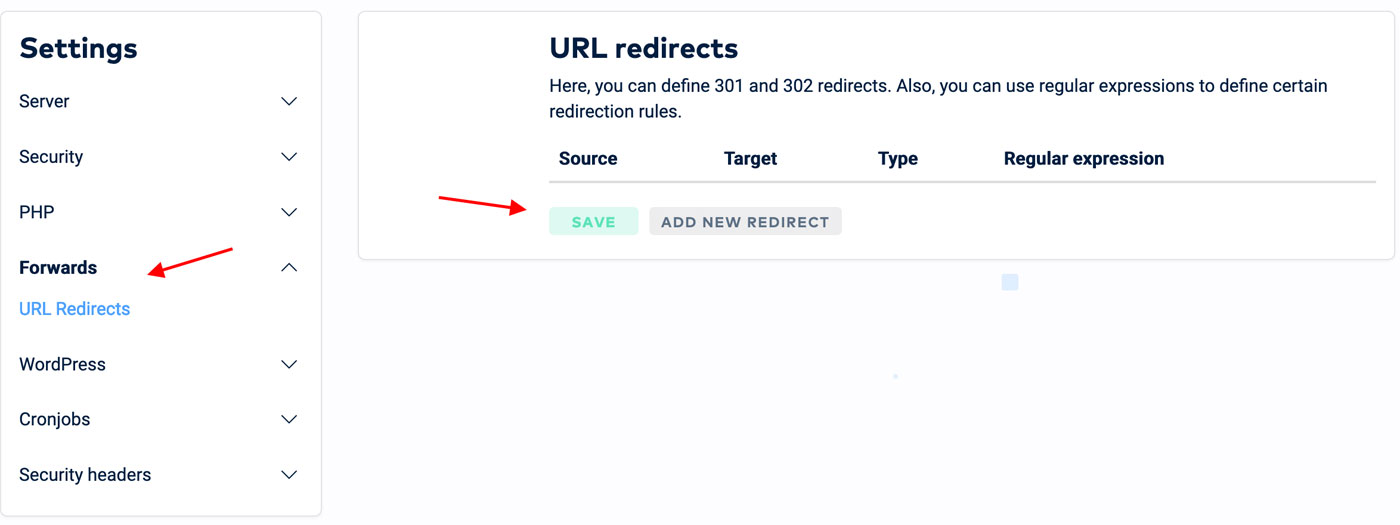
2. Relatieve URL instellen
Beide URL's – de bron- en de doel-URL – verwijzen naar het domein van je website. Als je een omleiding instelt, zal de startpagina altijd omleiden naar de subpagina die je hebt opgegeven.
Belangrijk: Om dit te laten werken, moet je hier altijd de relatieve URL invoeren, niet de absolute. Dit betekent dat je alleen het pad overbrengt in het veld, niet de volledige URL. Bijvoorbeeld, in plaats van https://raidboxes.io/blog/wordpress-speed-test/ zou je /blog/wordpress-speed-test/ invoeren.
Externe omleidingen en het omleiden van een compleet domein zijn hier natuurlijk uitzonderingen op. In deze gevallen geef je de absolute URL op.
3. Sla op en controleer je omleiding
Nadat je je redirect hebt ingesteld via je Box kun je een kopje koffie gaan drinken. Het kan even duren tot je redirect echt actief is, dit geldt ook voor redirect plugins.
Vooral als je meerdere Redirects tegelijk hebt ingesteld, moet je na deze tijd goed controleren of alles naar tevredenheid heeft gewerkt en je geen omleidingen bent vergeten.
"*" geeft verplichte velden aan
Conclusie: Het werkt ook zonder plugin
Natuurlijk hoef je niet elke dag Redirects te maken voor je WordPress websites. Maar als dat wel het geval is, bijvoorbeeld omdat je een uitgebreide herlancering van je website hebt gepland, inclusief een verandering van domein, dan moet je weten wat belangrijk is. 301 redirects komen vooral steeds weer voor in de levenscyclus van een website.
Als je WordPress redirects moet instellen, zijn er verschillende methoden die je kunt gebruiken. Raidboxes helpt je om redirects bij te houden zonder dat je daar een plugin voor nodig hebt. Je kunt je redirects eenvoudig bewerken via de instellingen in je Box.
Veelgestelde vragen over WordPress Redirects
Wat zijn Regular Expressions?
Als je hele groepen URL's wilt doorsturen, kun je zogenaamde "Regular Expressions" gebruiken. Je maakt dan een set regels voor je omleidingen, volgens welke ze logisch gestructureerd of geprioriteerd moeten worden.
Dit wordt ook wel "Rewrite Rules" genoemd. Je hebt geen reguliere expressies nodig voor individuele redirects of het redirecten van een heel domein. Op de pagina regex.com vind je een overzicht van veel reguliere expressies.
Waarom 301 en 410? Waar komen de nummercodes vandaan?
Het eerste cijfer van een statuscode staat altijd voor de statusklasse – "1" staat voor "informatie", "2" voor "succesvolle werking", "3" voor "doorverwijzing", "4" voor "clientfout" en "5" voor "serverfout".
De HTTP-statuscodes definiëren RFC 1945 voor HTTP 1.0 en RFC2616 voor HTTP 1.1. Voor HTTP 2 en 3 blijven de codes hetzelfde.
Wat is verborgen doorsturen?
Bij verborgen doorsturen is de werkelijke bestemmings-URL niet zichtbaar in de adresbalk van de browser. Als websitebeheerder selecteer je zelf de weergegeven URL en verhul je zo het werkelijke bestemmingsadres.
Dit wordt ook wel "frame forwarding" genoemd. Deze procedure heeft als voordeel dat pagina's bijzonder snel laden. Over het algemeen heeft de term echter een nogal negatieve bijklank, omdat verborgen redirects ook vaak worden gebruikt als bezoekers ongemerkt naar andere pagina's moeten worden omgeleid – bijvoorbeeld via een kwaadaardig script, een wijziging in de DNS-instellingen of een code die in een website is binnengesmokkeld.
Jouw vragen over WordPress Redirects
Welke ervaring heb jij met WordPress Redirects? Welke vragen staan er nog open? Vertel het ons gerust in de reacties. Wil je op de hoogte blijven van verdere berichten over het onderwerp WordPress en WooCommerce? Volg ons dan op LinkedInFacebook, Twitter of via onze nieuwsbrief.
